坐标系
使用“坐标系”工具创建用户定义的坐标系,并将其应用于载荷、固定约束和位移。
这对于将荷载对齐至本地坐标系而不是全局坐标系非常有用。请注意,结果仅显示在全局坐标系中。
位置:“结构仿真”功能区,“仿真设定”图标组。
此外,坐标系可以手动在 .csv 文件中定义,并使用“载荷工况”表将其导入。此外,当打开 Catia、JT、ProE、Step 或 NX 文件时,还可以将其作为几何体的一部分导入。
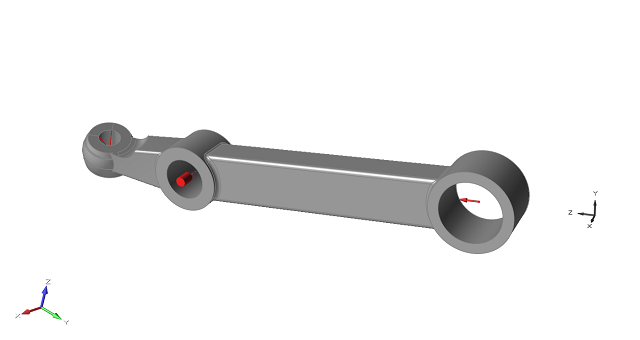
图 1. 带有用户定义的坐标系的二力构件。
创建本地坐标系
创建一个本地坐标系,然后将其应用到一个载荷上,例如力或固定约束。
- 可以通过“系统”工具小对话框创建圆柱坐标系。
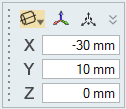
- 可以使用“动画”工具栏在本地系统中查看位移分量。

将本地坐标系应用至载荷
使用力、固定约束和位移对应的小对话框将本地坐标系应用至一个载荷。
- 在模型视窗中双击力、固定约束或位移。
-
点击全局图标。
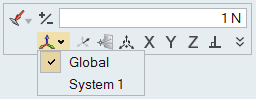
- 在菜单中点击一个本地坐标系。
使用“载荷工况”表导入坐标系
使用“载荷工况”表从 .csv 文件中导入载荷、点零件和/或坐标系。
- 打开安装目录中 Tutorials 文件夹中的 Load Table Import.csv 文件。
- 根据需要编辑文件,以定义载荷、点零件或本地坐标系。
-
打开载荷工况表,方法为:点击将鼠标悬停在载荷、位移、加速度或温度图标上时出现的
 卫星图标。
卫星图标。
-
点击
 图标导入载荷。
图标导入载荷。
